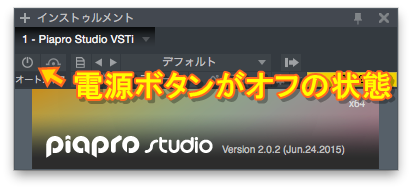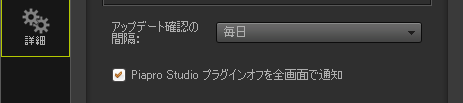DAWソフト側での操作及び仕様により、Piapro Studio プラグインがオフの状態になると、
「ホストアプリケーションが Piapro Studio プラグインをオフにしました。」のメッセージが表示されます。
このメッセージが表示された場合は、Piapro Studioの画面が暗くなりローカル再生ができなくなります。
もしPiapro Studioを使用中にこのメッセージが表示された場合は、下記をご確認ください。
- Piapro Studioを最新バージョンにアップデート
- VOCALOIDソフトウェアの最小動作環境をクリアしているか確認
- オーディオデバイスの設定を確認
- DAWソフトから正常に信号が送られる状態であるか確認
- DAWソフト側でプラグインの電源ボタンをオンにする
- DAWソフト側でPiapro Studio プラグインが起動しているトラックを選択して再生する
- 電源アダプタを接続する
Piapro Studioを最新バージョンにアップデートしていない場合は、最新バージョンにアップデートしてください。
アップデートの方法はこちらをご参照ください。
ソフトウェア製品を使用するためには、マシンのスペック(OS/CPU/RAMメモリなど)がソフトウェア製品の最小動作環境をクリアしている必要があります。動作環境をクリアしていないマシンではPiapro Studioが正常に動作せずこのメッセージが表示される場合がありますので、マシンのスペックがVOCALOID製品の最小動作環境をクリアしているかご確認ください。動作環境をクリアしていないマシンをお使いの場合は、動作環境をクリアしたマシンを用意してお使いください。
各VOCALOID製品の最小動作環境は特設ページの各製品詳細ページ下部にてご確認頂けます。
※ 対応OSはOSのサポート終了などにより変更される場合があります。
DAWソフト側でオーディオデバイスが設定されていない場合は、オーディオデバイスを設定の上、再度ご確認ください。また設定したオーディオデバイスがDAWソフト上で正常に動作しているかも併せてご確認ください。
※Studio Oneのオーディオデバイスの設定は、下記メニューから確認できます。
メニュー「Studio One」 → オプション → オーディオ設定
※Studio One以外のDAWソフトのオーディオデバイスの設定方法については、お使いのDAWソフトメーカー様のWEBサイトなどでご確認ください。
お使いのオーディオデバイスのバッファサイズの設定やHDDの空き容量が少ないなどの影響で、パソコン自体の処理が重くなっていたり、DAWソフトから正常に信号が送られない状態になっている場合もこのメッセージが表示されます。この場合は、こちらの対処法をご確認ください。
Piapro Studioプラグインの電源ボタンがオフになっている場合、電源ボタンをオンにしてください。
※画像は、Studio One APE上での操作画面になります。
※Studio One APE以外のDAWソフトでの操作手順などは各DAWソフトのマニュアル等をご確認ください。
DAWソフトの中には、特定の条件によってプラグインの接続が自動的にオフになる仕様になっているものがございます。この場合は、DAWソフト側でPiapro Studio プラグインを起動しているトラックを選択し再生してください。
DAWソフトの中には、バッテリーモードで動作時にプラグインの接続が自動的にオフになるものがございます。
この場合は、電源アダプタを接続し使用してください。
また、ご利用の環境(PCスペック、HDDの状態など)により、DAW / Piapro Studioの処理時間がかかるような場合、プラグインの接続がオフになっていないにもかかわらず、「上記メッセージとともに画面が暗くなる」「通常の画面に戻る」の状態が交互に繰り返されることがあります。
このような場合は、
[設定] – [詳細] – [Piapro Studio プラグインオフを全画面で通知] チェックボックスをオフにすることでこの状態を軽減することができます。